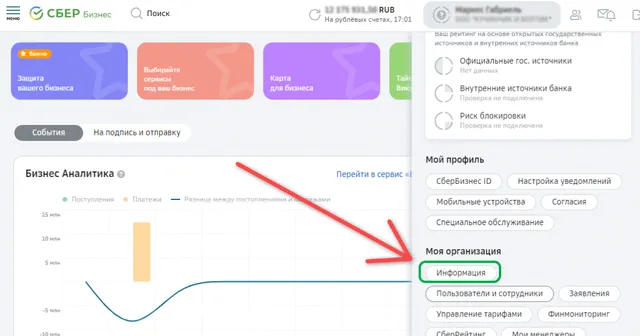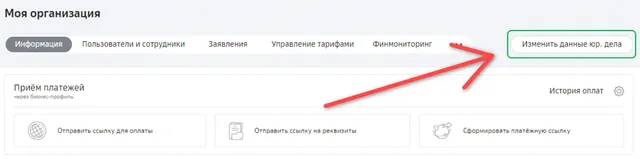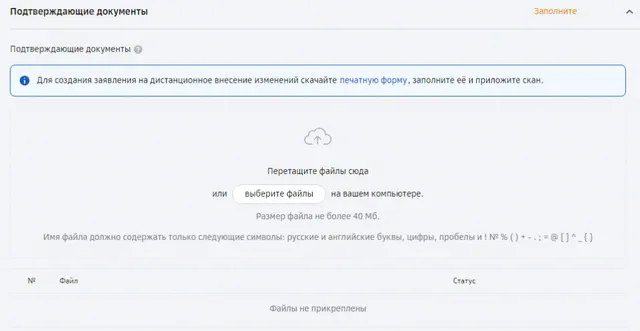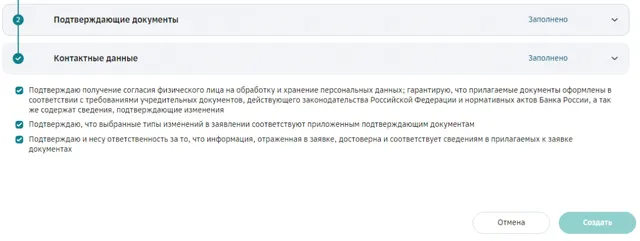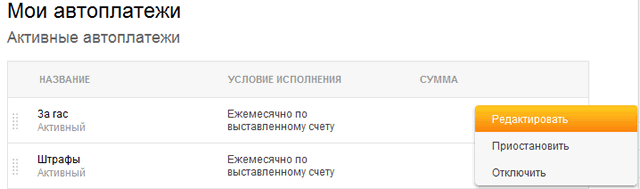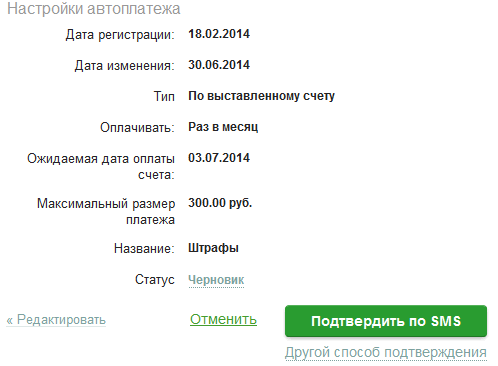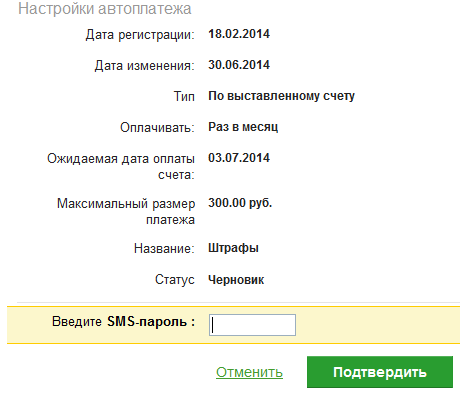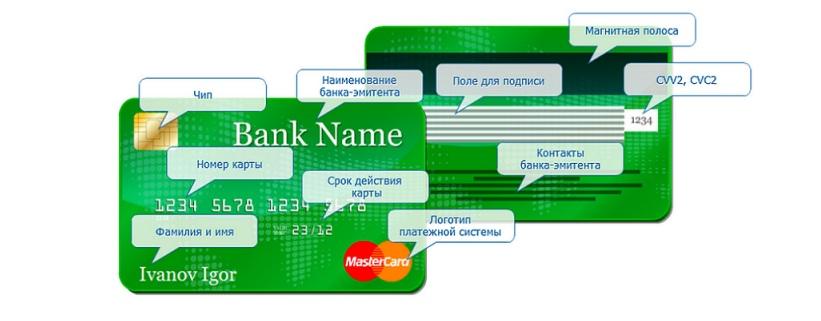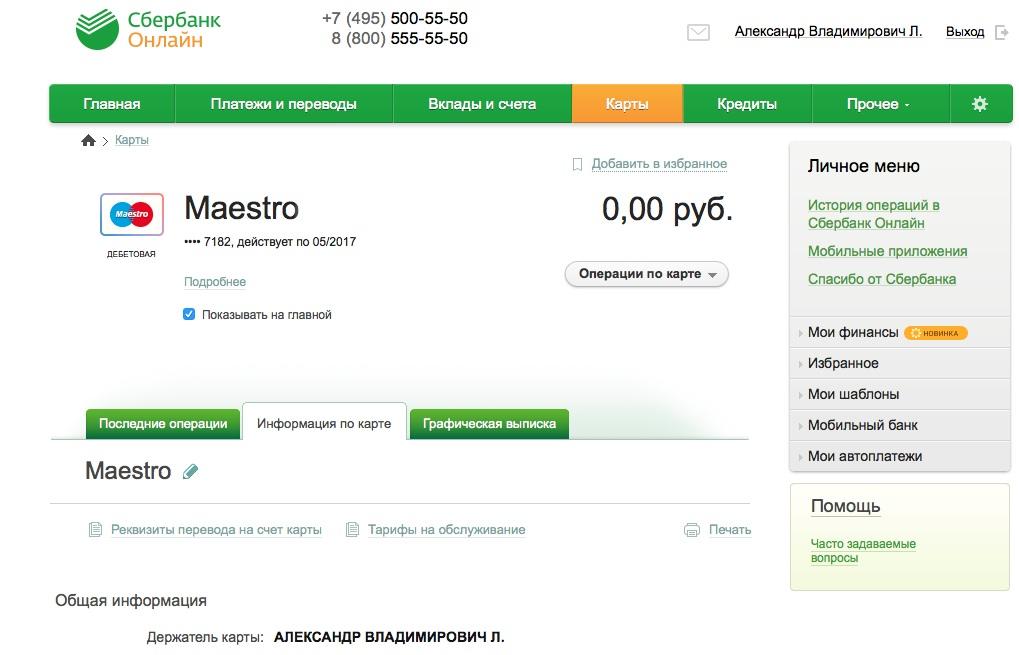Внесение изменений в дело клиента через Сбер Бизнес ОнЛайн
Обновлено: 2022-03-18
Если у вас поменялись реквизиты или учредительные документы организации, внесите изменения в юридическое дело без посещения офиса банка.
Перейдите в профиль пользователя
В правом верхнем углу Сбер Бизнес ОнЛайн нажмите на название организации и выберите Моя организация, далее Информация.
На вкладке Информация перейдите по ссылке Изменить данные юр. дела.
Заполните заявление
В заявлении выберите один или несколько доступных типов изменений.
Перетащите мышью подтверждающие документы в указанное место или нажмите выберите файл.
Примеры подтверждающих документов вы найдёте на официальном сайте банка.
Проверьте контактное лицо, кому будет отправлен статус вашей заявки по итогу рассмотрения, и подтвердите условия обработки заявления. Затем нажмите Создать.
Подпишите заявление
Проверьте заполненные данные и, если всё верно, подпишите заявление с помощью СМС-кода или токена. Затем отправьте заявление в банк с помощью кнопки Отправить в банк. После отправки вы можете отслеживать статус заявления в разделе Моя организация, далее Заявления.
На странице Мои автоплатежи системы Сбербанк ОнЛайн Вы можете подать в банк заявку на изменение реквизитов автоплатежа.
Для этого Вам нужно на странице просмотра информации по автоплатежу нажать на ссылку Редактировать или со странице просмотра автоплатежей нажать на кнопку Операции → Редактировать. Откроется форма редактирования автоплатежа.
Создать заявку на изменение реквизитов автоплатежа
Вы можете изменить параметры автоплатежа. Для этого на странице просмотра автоплатежа в системе Сбербанк ОнЛайн нажмите на ссылку Редактировать.
Откроется страница создания заявки на редактирование автоплатежа, на которой Вы можете изменить счет списания и необходимые параметры автоплатежа:
- В поле «Счет списания» Вы можете изменить счет или карту, с которой будет осуществляться автоплатеж.
- В поле «Тип автоплатежа» автоматически будет подставлен тип редактируемого автоплатежа: «Регулярный на фиксированную сумму» или «По выставленному счету».
- В поле «Повторяется» выберите из выпадающего списка, как часто будет совершаться автоплатеж: «еженедельно», «ежемесячно» или «ежеквартально».
- Для типа автоплатежа «Регулярный на фиксированную сумму» Вы можете изменить частоту выполнения автоплатежа, выбрав в поле «Оплачивать» нужное значение. Далее в поле «Дата ближайшего платежа» укажите дату, когда начнется исполнение автоплатежа. Для этого нажмите на кнопку Календарь и кликните по интересующей Вас дате или введите дату начала платежа вручную. Затем в поле «Сумма» укажите сумму, которая будет перечисляться поставщику услуг по данному автоплатежу.
- Для автоплатежа «По выставленному счету» Вы можете изменить частоту выполнения автоплатежа, выбрав в поле «Оплачивать» нужное значение. Далее в поле «Ожидаемая дата оплаты счета» укажите дату, когда будет совершаться автоплатеж. Для этого нажмите на кнопку и кликните по интересующей Вас дате или введите дату вручную. Затем в поле «Максимальная сумма платежей в месяц» укажите максимальную сумму, до которой будут перечисляться средства по данному автоплатежу в течение месяца.
В поле «Название автоплатежа» впишите название, под которым автоплатеж будет сохранен в системе Сбербанк ОнЛайн. После того, как все необходимые изменения внесены, нажмите на кнопку Оформить заявку. В результате Вы перейдете на страницу подтверждения заявки.
Для того, чтобы вернуться на страницу детальной информации по автоплатежу, нажмите на ссылку Назад. Если Вы хотите перейти на страницу Платежи и переводы, нажмите на ссылку Отменить.
Обратите внимание: Вы можете контролировать процесс выполнения операции с помощью линии вверху формы, на которой будет выделено состояние операции на данный момент. Например, если Вы находитесь на странице подтверждения, то будет выделен отрезок «Подтверждение».
Подтвердить заявку на изменение реквизитов автоплатежа
Далее необходимо подтвердить заявку. После того, как Вы нажали на кнопку Оформить заявку, Вам откроется заполненная форма заявки, в которой нужно проверить правильность указанных сведений, после чего выполнить одно из следующих действий:
- Подтвердить заявку. Для того, чтобы подтвердить заявку, нажмите на кнопку Подтвердить. Далее Вам необходимо выбрать, каким способом Вы хотите ее подтвердить:
- если Вы хотите подтвердить операцию SMS-паролем, нажмите на кнопку Подтвердить по SMS;
- если Вы хотите подтвердить операцию другим способом, нажмите на ссылку Другой способ подтверждения. Затем выберите один из предложенных вариантов.
Обратите внимание: перед вводом пароля убедитесь, что реквизиты операции совпадают с текстом SMS-сообщения. Будьте осторожны: если данные не совпадают, ни в коем случае не вводите пароль и никому его не сообщайте, даже сотрудникам банка.
Затем откроется всплывающее окно, в котором укажите нужный пароль и нажмите на кнопку Подтвердить. В результате Вы перейдете на страницу просмотра заявки.
Обратите внимание: если сумма платежа превышает установленный лимит, то Вам необходимо подтвердить заявку, позвонив в контактный центр банка.
- Изменить реквизиты. Если при проверке заявки выяснилось, что документ необходимо отредактировать, то нажмите на ссылку Редактировать. В результате Вы вернетесь на страницу заполнения реквизитов заявки.
- Отменить операцию. Если Вы передумали совершать операцию, то нажмите на ссылку Отменить. В результате Вы вернетесь на страницу Платежи и переводы.

Что потребуется от пользователя
Что такое справочник контрагентов
Что потребуется от пользователя
Для осуществления перевода получатель средств должен находиться в справочнике контрагентов. Поэтому при первом перечислении денег пользователь должен добавить партнера в справочник. Это можно сделать в личном кабинете Сбербанк Бизнес Онлайн.
Для того чтобы создать контрагента, необходимо знать его реквизиты, на какой счет будут зачисляться денежные средства, в какой банк, реквизиты банка.
В мобильном приложении предусмотрена возможность перевода средств непроверенному контрагенту по свободным реквизитам. В справочнике его может не быть.
Как добавить контрагента
Работа с контрагентами в системе осуществляется в одноименном разделе, доступном с главной страницы личного кабинета.
Операции по счетам могут осуществляться в рублях или долларах (евро), создают контрагента в зависимости от валюты платежей.
По рублевым операциям
Инструкция по созданию контрагента по рублевым операциям:
-
Перейти в нужный раздел, выбрать «Рублевые операции», «Добавить контрагента»;
-
Заполнить сведения о партнере: Наименование, ИНН, КПП, номер счета, реквизиты банка, затем нажать «Добавить»;
-
После добавления, около наименования контрагента появиться значок определенного цвета, который присваивается, согласно оценке компании, на основании сведений, получаемых сервисом проверки контрагентов.
-
Получить код подтверждения по смс;
-
Подтвердить операцию и нажать «Закрыть».
Также добавить контрагента можно при заполнении платежного поручения. Если система не нашла контрагента, то пользователю будет предложено добавить его в справочник.
Если платеж уже совершен, можно добавить получателя средств из выписки. Для этого потребуется импортировать контрагента из раздела «Выписки», выбрать дату, номер счета и нажать «Показать».
Чтобы выбрать контрагента, надо нажать на знак «+».
По долларовым операциям
Для создания контрагента по долларовым операциям, необходимо следующее:
-
Выбрать вкладку «Валютные операции»;
-
Нажать «Новый бенефициар»;
-
Заполнить форму и нажать «Создать»;
Возможные ошибки
При совершении платежа могут возникнуть следующие ошибки:
-
«Невозможно подписать документ». Это означает, что контрагент отсутствует в справочнике или не подтвержден. Потребуется подписать контрагента смс-паролем;
-
«Ошибка при вводе смс-кода». Если введен неверный код подтверждения, система заблокирует операцию. Для проведения операции необходимо запросить повторный код;
-
«Технические проблемы на сервере». Необходимо подождать, затем повторить операцию.
Что такое справочник контрагентов
Справочник контрагентов – это раздел в системе Сбербанк Бизнес Онлайн, который создан для упрощения формирования платежных документов пользователем, проверки получателя средств специальным сервисом обеспечения безопасности операций. Если клиента нет в справочнике, совершить платеж невозможно.
В Справочнике собраны все контрагенты клиента, с которыми он взаимодействует, там пользователь может подтвердить партнера, изменять сведения о нем (например, контрагент сменил банк обслуживания, изменился номер расчетного счета).
Как подтвердить контрагента
В целях обеспечения безопасности расчетов после создания контрагента, его необходимо подтвердить. Совершать платежи неподписанным контрагентам в системе Сбербанк Бизнес Онлайн невозможно.
Для этого, после введения информации о контрагенте и нажатия кнопки «Создать» нажимается «Получить смс-код». На телефон пользователя система отправит код подтверждения, который необходимо ввести в открывшееся поле.
Как изменить контрагента
Если требуется изменить сведения о контрагенте, потребуется сделать следующее:
-
В справочнике контрагентов выбрать нужного;
-
Снять подпись и нажать «Изменить»;
-
В открывшейся форме внести необходимые изменения;
-
Нажать «Сохранить»;
-
Подписать контрагента.
Как изменить директора
При смене директора потребуется создать новую учетную запись, заблокировав старую. Для этого нужно заполнить специальное заявление по следующей форме:
Заявление вместе с подтверждающими документами предоставляется в банк.Одновременно создается запрос на новый сертификат под чистым контейнером на токене (ПИН).
После внесения изменений в юридическое дело новому директору выдается электронный ключ, записанный на USB-накопитель, записанные на диске инсталляционные файлы программного обеспечения, которые устанавливаются на ПК. После установки необходимой сертифицирующей документации, директор компании создает электронную подпись и сможет подписывать документы.
Дистанционно можно только продлить срок полномочия директора. Это делается из раздела «Управление организацией», во вкладке «Информация». Потребуется внести необходимые изменения, сформировать соответствующее заявление и приложить к небу обосновывающие документы. Заявление подписывается смс-кодом и отправляется в банк.
При ежедневном использовании банковской карты пользователю нужен только пин-код. Но при более сложных операциях – межбанковских переводах, например, – могут понадобиться все данные карты. Узнать их можно разными способами, один из самых быстрых – через онлайн-сервис Сбербанка. Как посмотреть реквизиты карты в «Сбербанк онлайн», мы расскажем ниже.
Как посмотреть реквизиты в «Сбербанк онлайн»?
Некоторые реквизиты можно посмотреть на карте. Это номер карты, период действия, код безопасности, иногда имя собственника (есть карты без указания информации о владельце). Один важный параметр не указывается на карте – номер счета. Его и нужно узнать через «Сбербанк онлайн».
Кроме реквизитов карты для некоторых операций понадобится еще и данные отделения банка, в котором была выдана карта. Это реквизиты отделения банка, номер, который присвоила налоговая (ИНН), банковский код и некоторые другие сведения.
Чтобы узнать реквизиты карты Сбербанка через «Сбербанк онлайн»:
- Нужно зайти в систему, введя логин и пароль.
- Выберите в списке нужную карту. Нажмите «информация по карте». Данные можно распечатать, не копируя, прямо с сайта. Реквизиты кредитной карты узнать не получится. Трудности будут и с зарплатной картой. Чтобы узнать все данные о ней, нужно обратиться к бухгалтеру организации, в которой работаете.
Кроме реквизитов карты, сервис указывает некоторую другую информацию:
- тип карты (например, дебетовая без овердрафта или кредитная);
- статус карты (активна она или заблокирована);
- если карта кредитная, то есть информация, сколько нужно внести денег для погашения кредита;
- для кредитных карт будет указана дата, до которой нужно внести всю сумму долга;
- лимит овердрафта, если такая функция доступна;
- главная информация – сколько денег на счету;
- в разделе «информация по карте» можно также получить выписку по счету.
Как еще можно посмотреть реквизиты карты?
Существуют другие способы, с помощью которых можно узнать информацию по карте.
- В отделении банка при предъявлении паспорта и карты выдадут распечатку с полной информацией.
- В колл-центре банка. Нужно будет сказать оператору кодовое слово, которое клиент указывал при регистрации карты.
- Нужно найти договор с банком на обслуживание карты. Там находится вся необходимая информация.
Курсы валют в Сбербанке | Кредиты в Сбербанке | Вклады в Сбербанке | Отделения сбербанка | Банкоматы Сбербанка
Обнаружили ошибку? Выделите ее и нажмите Ctrl + Enter.
Оцените страницу:
Уточните, почему:
не нашёл то, что искал
содержание не соответствует заголовку
информация сложно подана
другая причина
Расскажите, что вам не понравилось на странице:
Спасибо за отзыв, вы помогаете нам развиваться!
Что можно изменить в сведениях об ООО
Подготовим заявление по форме Р13014 и другие документы для смены данных в ЕГРЮЛ

Смена кодов ОКВЭД
Добавление и удаление кодов видов деятельности ООО по классификатору, изменение основного ОКВЭда

Изменение устава
Изменение текущего текста устава, принятие нового устава, переход на типовой устав и с типового на свой

Смена наименования ООО
Название ООО указано в уставе, поэтому нужно использовать заявление Р13014 и предоставить новый устав или лист изменений

Смена генерального директора
Зарегистрировать увольнение одного и назначение другого руководителя, нужно подать заявление Р13014